Könnyű és gyors Android Root útmutató

Miután rootoltad az Android telefonod, teljes rendszerhozzáférésed lesz, és számos olyan alkalmazást futtathatsz, amelyek root hozzáférést igényelnek.
Egy dolog, amit mindig látni fog egy alkalmazás telepítésekor, hogy valamilyen engedélyt kér. Egyes alkalmazások engedélyt kérnek olyan dolgokhoz, amelyeknek semmi közük ahhoz, amit csinálnak. Például miért kell egy számológépnek tudnia a tartózkodási helyét?
A probléma azonban az, ha valóban használnia kell az alkalmazást, de nem érzi túl jól magát az általa kért engedélyekkel. Ha valóban szüksége van az alkalmazásra, akkor az alkalmazás használata közben kompromisszumot köthet és engedélyt adhat. Ennek ellenére hozzá kell rendelnie az alkalmazáshoz az eszköz elérésének konkrét módját.
Amikor először telepít egy alkalmazást, és az engedélyt kér az eszközhöz való hozzáféréshez, az Engedélyezés melletti egyik lehetőségnek olyasminek kell lennie, hogy csak az alkalmazás használata közben. Még jobb, ha az alkalmazás olyan lehetőséget kínál, mint a Csak erre az időre, válassza azt.
A már telepített alkalmazások engedélye azonban továbbra is módosítható . Csak be kell lépnie a Beállításokba, és néhány itt-ott érintéssel tetszés szerint módosíthatja az engedélyeket. A kezdéshez nyissa meg a Beállítások, majd az Alkalmazások és engedélyek menüpontot.
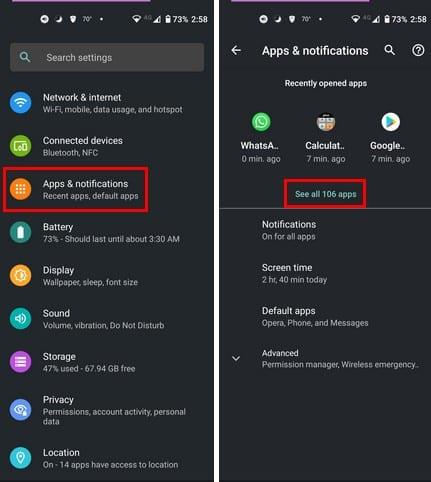
Az alkalmazások listájában keresse meg azt, amelynek az engedélyeit módosítani szeretné. Válassza ki az alkalmazást, és lépjen az alkalmazás engedélyeihez. Válassza ki a módosítani kívánt engedélyt, például a kamerát.
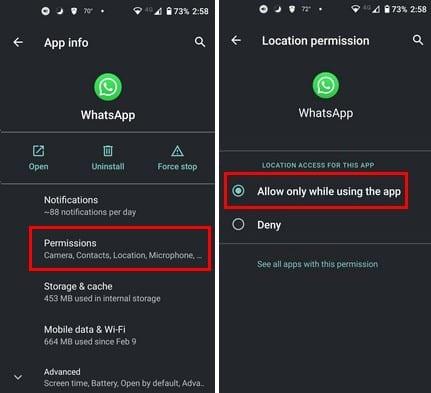
Ennyiről van szó. Csak meg kell ismételnie a folyamatot azoknál az alkalmazásoknál, amelyek engedélyeit módosítani szeretné. Ha azonban régebbi Android-eszköze van, előfordulhat, hogy ez a lehetőség nem elérhető. Ebben az esetben mindig használhatja a Bouncer alkalmazást . Ez egy fizetős alkalmazás, amely segít az alkalmazásengedélyek ellenőrzésében.
Az alkalmazás beállításához csak a képernyőn megjelenő utasításokat kell követnie. Miután végzett a beállítással és egy alkalmazás telepítésével, a Bouncer megkérdezi, hogy szeretné-e eltávolítani vagy megtartani. Amikor értesítést kap a Bouncertől, és látja az Ütemezés opciót, ezzel a lehetőséggel ideiglenesen engedélyezheti az alkalmazásengedélyeket, és egy idő után törölheti azt.
Az alkalmazásban az a jó, hogy megjegyzi, hogyan kommunikál az alkalmazással. Például, ha egy adott alkalmazás használatakor mindig ugyanazt az engedélyezési lehetőséget választja. Így az alkalmazás következő használatakor a Bouncer ugyanazt fogja csinálni, mint az alkalmazás első használatakor.
A jó hír az, hogy ha megbánta, hogy adott alkalmazásnak bizonyos engedélyeket adott, az nem volt végleges döntés. Bármikor beléphet eszköze beállításaiba, és elvégezheti a szükséges módosításokat. A jövőbeni alkalmazásengedélyek kezeléséhez a Bouncer segít. Sok alkalmazásnál módosítani fogja az alkalmazásengedélyeket? Ossza meg gondolatait az alábbi megjegyzésekben, és ne felejtse el megosztani a cikket másokkal a közösségi médiában.
Miután rootoltad az Android telefonod, teljes rendszerhozzáférésed lesz, és számos olyan alkalmazást futtathatsz, amelyek root hozzáférést igényelnek.
Az Android telefonodon található gombok nem csak a hangerő szabályozására vagy a képernyő felébresztésére szolgálnak. Néhány egyszerű módosítással gyorsbillentyűkké válhatnak egy gyors fotó készítéséhez, zeneszámok átugrásához, alkalmazások elindításához vagy akár a vészhelyzeti funkciók aktiválásához.
Ha a munkahelyeden hagytad a laptopodat, és sürgős jelentést kell küldened a főnöködnek, mit tehetsz? Használd az okostelefonodat. Még kifinomultabb megoldás, ha telefonodat számítógéppé alakítod, hogy könnyebben végezhess több feladatot egyszerre.
Az Android 16 zárképernyő-widgetekkel rendelkezik, amelyekkel tetszés szerint módosíthatja a zárképernyőt, így a zárképernyő sokkal hasznosabb.
Az Android kép a képben módjával lekicsinyítheted a videót, és kép a képben módban nézheted meg, így egy másik felületen nézheted meg, így más dolgokat is csinálhatsz.
A videók szerkesztése Androidon egyszerűvé válik a cikkben felsorolt legjobb videószerkesztő alkalmazásoknak és szoftvereknek köszönhetően. Gondoskodj róla, hogy gyönyörű, varázslatos és elegáns fotóid legyenek, amelyeket megoszthatsz barátaiddal a Facebookon vagy az Instagramon.
Az Android Debug Bridge (ADB) egy hatékony és sokoldalú eszköz, amely számos dolgot lehetővé tesz, például naplók keresését, alkalmazások telepítését és eltávolítását, fájlok átvitelét, egyéni ROM-ok rootolását és flashelését, valamint eszközmentések létrehozását.
Automatikusan kattintó alkalmazásokkal. Nem kell sokat tenned játékok, alkalmazások vagy az eszközön elérhető feladatok használata közben.
Bár nincs varázsmegoldás, a készülék töltésének, használatának és tárolásának apró változtatásai nagyban befolyásolhatják az akkumulátor élettartamának lassítását.
A telefon, amit sokan most szeretnek, a OnePlus 13, mert a kiváló hardver mellett egy évtizedek óta létező funkcióval is rendelkezik: az infravörös érzékelővel (IR Blaster).
A Google Play kényelmes, biztonságos és a legtöbb ember számára jól működik. De létezik egy egész világnyi alternatív alkalmazásbolt – némelyik nyitottságot kínál, mások az adatvédelmet helyezik előtérbe, és megint mások csak egy szórakoztató változatosságot jelentenek a mindennapokban.
A TWRP lehetővé teszi a felhasználók számára, hogy mentsék, telepítsék, biztonsági másolatot készítsenek és visszaállítsák a firmware-t eszközeiken anélkül, hogy aggódniuk kellene az eszköz állapotának befolyásolása miatt, amikor rootolnak, flashelnek vagy új firmware-t telepítenek Android-eszközökre.
Ha úgy gondolod, hogy jól ismered a Galaxy készülékedet, a Good Lock megmutatja, mennyivel többre képes.
Legtöbben úgy bánunk okostelefonunk töltőportjával, mintha annak egyetlen feladata az akkumulátor életben tartása lenne. Pedig ez a kis port sokkal erősebb, mint amennyire elismerjük.
Ha eleged van az általános, soha be nem váló tippekből, íme néhány, amelyek csendben átalakították a fotózás módját.
A legtöbb gyerek inkább játszik, mint tanul. Azonban ezek a mobiljátékok, amelyek egyszerre oktató jellegűek és szórakoztatóak, a kisgyerekek számára is vonzóak lesznek.
Nézd meg a Digitális jóllét funkciót a Samsung telefonodon, hogy lásd, mennyi időt töltesz a telefonodon napközben!
A hamis hívás alkalmazás segít hívásokat kezdeményezni a saját telefonjáról, hogy elkerülje a kínos, nem kívánt helyzeteket.
Ha valóban meg szeretnéd védeni a telefonodat, itt az ideje, hogy lezárd a telefonod, hogy megakadályozd a lopást, valamint megvédd a hackertámadásoktól és csalásoktól.
A Samsung telefonod USB-portja nem csak töltésre szolgál. A telefon asztali számítógéppé alakításától más eszközök töltéséig ezek a kevéssé ismert alkalmazások megváltoztatják a készülékhasználatod módját.
Miután rootoltad az Android telefonod, teljes rendszerhozzáférésed lesz, és számos olyan alkalmazást futtathatsz, amelyek root hozzáférést igényelnek.
Az Android telefonodon található gombok nem csak a hangerő szabályozására vagy a képernyő felébresztésére szolgálnak. Néhány egyszerű módosítással gyorsbillentyűkké válhatnak egy gyors fotó készítéséhez, zeneszámok átugrásához, alkalmazások elindításához vagy akár a vészhelyzeti funkciók aktiválásához.
Ha a munkahelyeden hagytad a laptopodat, és sürgős jelentést kell küldened a főnöködnek, mit tehetsz? Használd az okostelefonodat. Még kifinomultabb megoldás, ha telefonodat számítógéppé alakítod, hogy könnyebben végezhess több feladatot egyszerre.
Az Android 16 zárképernyő-widgetekkel rendelkezik, amelyekkel tetszés szerint módosíthatja a zárképernyőt, így a zárképernyő sokkal hasznosabb.
Az Android kép a képben módjával lekicsinyítheted a videót, és kép a képben módban nézheted meg, így egy másik felületen nézheted meg, így más dolgokat is csinálhatsz.
A videók szerkesztése Androidon egyszerűvé válik a cikkben felsorolt legjobb videószerkesztő alkalmazásoknak és szoftvereknek köszönhetően. Gondoskodj róla, hogy gyönyörű, varázslatos és elegáns fotóid legyenek, amelyeket megoszthatsz barátaiddal a Facebookon vagy az Instagramon.
Az Android Debug Bridge (ADB) egy hatékony és sokoldalú eszköz, amely számos dolgot lehetővé tesz, például naplók keresését, alkalmazások telepítését és eltávolítását, fájlok átvitelét, egyéni ROM-ok rootolását és flashelését, valamint eszközmentések létrehozását.
Automatikusan kattintó alkalmazásokkal. Nem kell sokat tenned játékok, alkalmazások vagy az eszközön elérhető feladatok használata közben.
Bár nincs varázsmegoldás, a készülék töltésének, használatának és tárolásának apró változtatásai nagyban befolyásolhatják az akkumulátor élettartamának lassítását.
A telefon, amit sokan most szeretnek, a OnePlus 13, mert a kiváló hardver mellett egy évtizedek óta létező funkcióval is rendelkezik: az infravörös érzékelővel (IR Blaster).
















